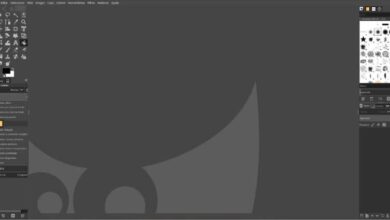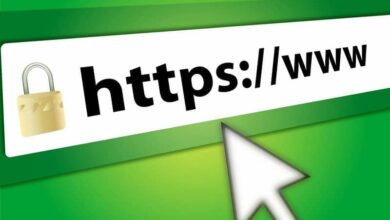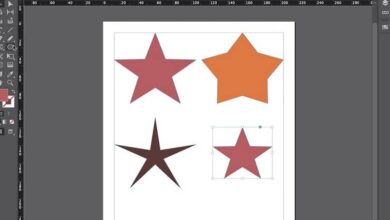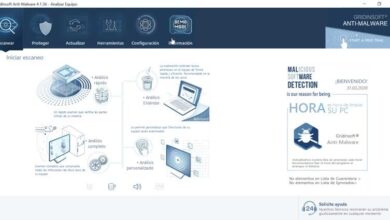Convertissez une image JPG en PDF modifiable avec PDFelement
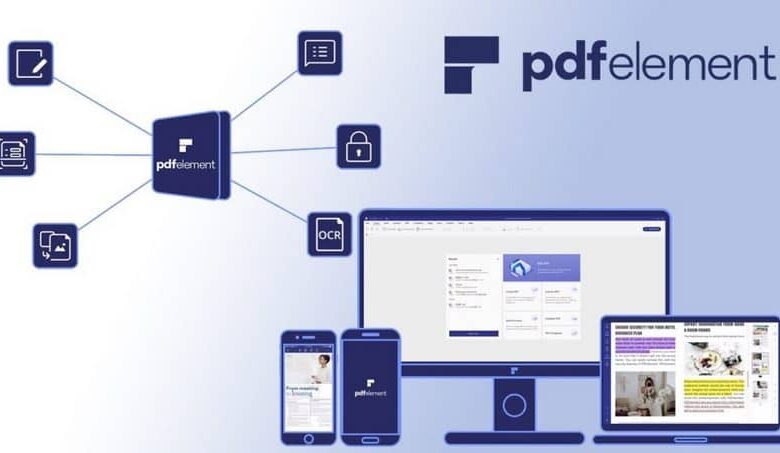
Recherchez-vous un programme qui vous permet de convertir une image JPG en PDF et vous ne trouvez pas celui qui fonctionne?
PDFelement est une option sûre pour éditer vos fichiers JPG en PDF éditable en quelques minutes qui nous donne initialement une version gratuite pendant quelques jours. Avec lui, ils peuvent éditer, créer à partir de zéro et convertir un PDF sur mon PC de manière simple, sur YouTube, nous pouvons également trouver des vidéos de guide sur ce programme et l’opinion de nombreux utilisateurs.
Les formats pris en charge par ce programme sont: DOCX, DOC, TXT, XLS, XLSX, PPT, PPTX, JPG, PNG, BMP, GIF, TIFF, HTML et EPUB . Idéalement, nous pouvons l’utiliser sur PC, tablette et même sur les appareils mobiles (ils doivent l’essayer) à la fois iOS et Android.
Cela nous permet de protéger par mot de passe nos fichiers PDF également dans le cas où il s’agit d’un document délicat et confidentiel auquel nous devons le protéger de quiconque le voit, c’est important lorsque nous utilisons un e-mail pour le distribuer et il peut être saboté par un pirate informatique ou un virus sur un autre PC.
Le déverrouillage OCR pour n’importe quel fichier PDF est incroyable car il nous permet d’éditer n’importe quelle image, PDF et autres comme s’il s’agissait d’un document texte, c’est un grand avantage. La création de formulaires automatiques dans notre PDF est également un excellent outil pour ceux qui l’utilisent pour la création de factures administratives.
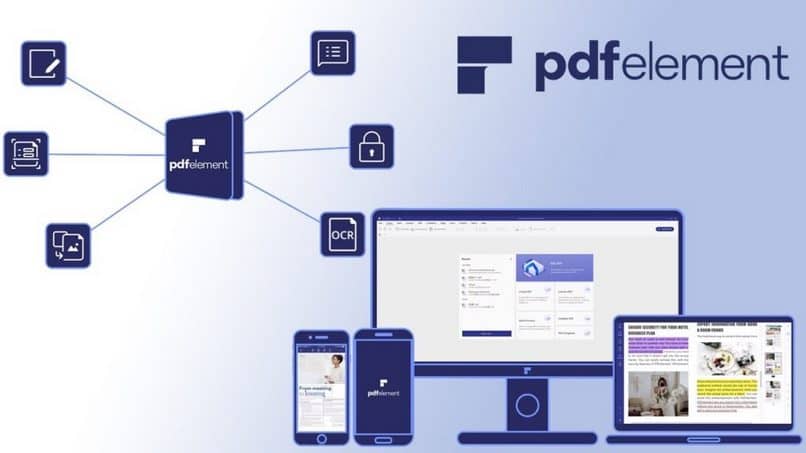
Comment installer PDFelement?
- Nous entrons d’abord sur le site Web pour procéder au téléchargement du programme d’installation de PDFelemen.
- Une fois que nous avons téléchargé le programme d’installation, nous pouvons procéder à son installation sur le PC.
- Bientôt, nous trouverons sur notre bureau un accès direct au programme et à partir de là, nous l’entrerons en double-cliquant.
Avec ces étapes simples, nous avons déjà le programme installé sur notre PC, prêt à être utilisé. En quelques étapes simples, nous vous expliquerons comment l’utiliser pour convertir vos fichiers JPG en PDF.
Comment convertir une image JPG en PDF?
- Dans l’onglet principal que nous avons lors de la saisie du programme sur notre PC, nous trouverons des options que nous pouvons utiliser.
- On retrouve l’option «Editer PDF» et » Convertir PDF», entre autres comme «Créer un PDF» à partir de zéro, qui peut être très utile si on veut le créer.
- Dans ce cas, nous utiliserons «Créer PDF» et nous chercherons l’image JPG dans le dossier hébergé sur notre PC.
- Nous sélectionnons l’image JPG que nous voulons convertir en PDF et cliquons sur «Ouvrir» .
- Lorsque l’image est chargée sur la plate-forme du programme, nous irons sur le bouton «Démarrer l’OCR» où un autre menu d’options s’ouvrira pour cette action.
- Dans ce nouveau menu, il nous laisse choisir deux options.
- «Image de texte consultable» et «Texte modifiable» parmi ces options, nous cocherons «Texte modifiable» pour qu’il puisse s’agir d’un fichier PDF mais qu’il puisse être édité et rechercher des phrases à l’intérieur.
- Nous acceptons cette option et elle effectuera le changement automatique de notre image.
- De cette façon, notre image au format JPG devient un PDF modifiable , c’est-à-dire que nous pouvons éditer n’importe quel texte de notre image.
- Lorsque nous modifions ou si nous voulons simplement l’enregistrer, nous pouvons aller dans «Enregistrer sous» et choisir l’emplacement où l’enregistrer.
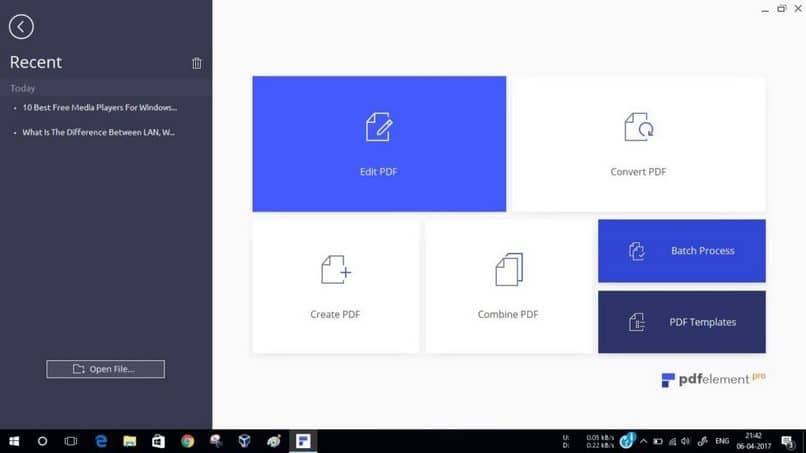
Ce programme nous donne un excellent coup de main pour pouvoir modifier, créer et éditer des documents PDF vers d’autres formats d’une manière très simple.
Cela nous donne une version gratuite pour l’essayer pendant quelques jours, mais ensuite nous pouvons acheter l’adhésion et si vous faites partie de ces personnes qui utilisent cet outil pour le travail ou qui ont simplement besoin de l’utiliser très souvent, c’est un excellent investissement sans doute.
Ne manquez pas de l’essayer sur votre PC, il est facile à utiliser et à installer pour tous les utilisateurs afin que vous n’ayez pas de complications à l’utiliser avec ce guide étape par étape.